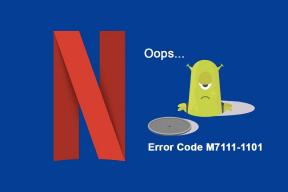I migliori 11 modi per correggere Instagram Insights non funzionano
Varie / / June 01, 2023
Instagram Insights è uno degli strumenti utili per monitorare la portata del tuo account, i follower totali e il coinvolgimento complessivo di post, storie e bobine. È un componente aggiuntivo indispensabile per gli account Instagram Business e Creators. Gli approfondimenti di Instagram che non funzionano possono far deragliare le campagne di marketing e le strategie aziendali sui social media. Ecco i modi migliori per correggere gli approfondimenti di Instagram che non funzionano.

Quando gli approfondimenti di Instagram non sono disponibili, non puoi controllare come sono andati i tuoi post e le tue storie sulla piattaforma. Influencer, aziende e creatori si affidano agli approfondimenti di Instagram per verificare le prestazioni dei loro post e pianificare le loro strategie di conseguenza. Usiamo i trucchi qui sotto per ottenere approfondimenti accurati su Instagram.
1. Passa a un account Business o Creator
Gli approfondimenti di Instagram non sono disponibili per gli account personali. Se l'opzione Informazioni dettagliate di Instagram non è presente per il tuo account, passa a un account aziendale o creatore seguendo i passaggi seguenti. Tieni presente che i passaggi rimangono gli stessi per l'app Instagram per Android e iPhone.
Passo 1: Apri l'app di Instagram sul tuo telefono.
Passo 2: Tocca l'icona del tuo profilo nell'angolo in basso a destra e tocca il menu dell'hamburger in alto. Apri Impostazioni e privacy.
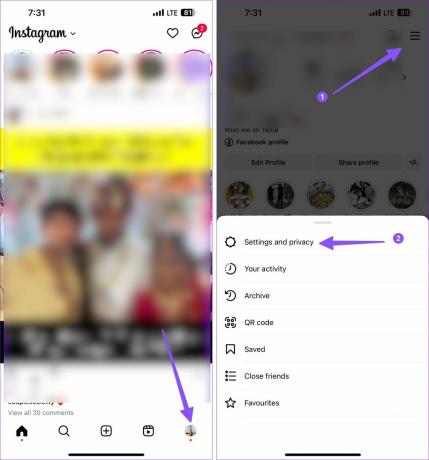
Passaggio 3: Seleziona Tipo di account e strumenti.
Passaggio 4: Seleziona "Passa all'account professionale".
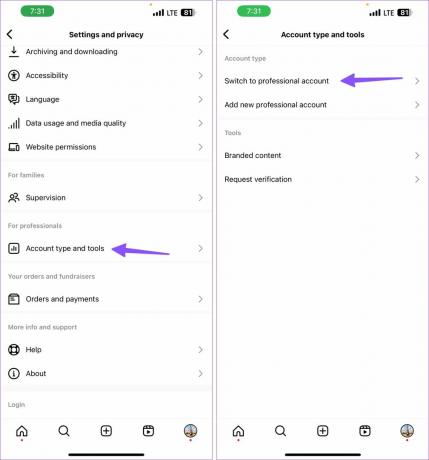
Segui le istruzioni sullo schermo per trasformare il tuo account personale in uno aziendale. Dopo aver creato un account aziendale o creatore, l'opzione Approfondimenti verrà visualizzata sotto i tuoi post e le tue impostazioni.
2. Controlla la connessione di rete
Instagram non può caricare approfondimenti se il tuo telefono ha problemi di connessione di rete. Puoi abilitare e disabilitare temporaneamente la modalità aereo sul tuo telefono per risolvere problemi di rete.
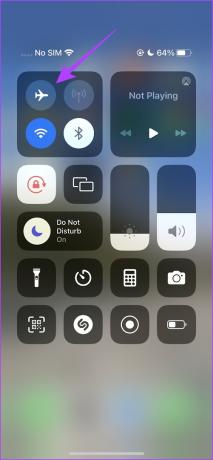
Puoi connetterti a una rete Wi-Fi ad alta velocità per un'esperienza migliore. Se il Wi-Fi e i dati mobili non funzionano, prendi in considerazione ripristinare le impostazioni di rete sul tuo telefono. Puoi controllare il nostro post dedicato per saperne di più.
3. Visualizza le statistiche di Instagram da una pagina Facebook
Se hai collegato il tuo Account aziendale Instagram a una pagina Facebook, puoi controllare anche gli approfondimenti da Facebook.
Passo 1: Apri il sito Web di Facebook sul desktop, accedi al tuo account e seleziona la tua pagina dalla barra laterale.

Passo 2: Selezionare Meta Business Suite.
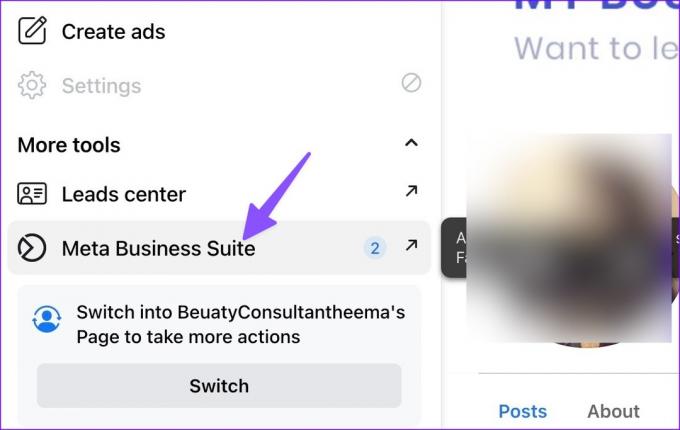
Passaggio 3: Seleziona la tua pagina Instagram dal menu in alto e controlla gli approfondimenti.

4. Cancella i dati di Instagram e riprova
Se Instagram raccoglie una cache corrotta, potrebbe non riuscire a caricare gli ultimi approfondimenti. Puoi svuotare la cache di Instagram e provare ad accedere nuovamente agli approfondimenti.
Passo 1: Tocca a lungo su Instagram e apri il menu delle informazioni sull'app.
Passo 2: Seleziona Archiviazione e cache. Tocca Svuota cache.

Leggi il nostro post per sapere cosa succede svuotare la cache di Instagram.
5. Autentica nuovamente il tuo account
A causa di un errore di autenticazione dell'account, Instagram potrebbe non riuscire a vedere i post o gli approfondimenti sui reel su Instagram. Devi uscire dal tuo account e accedere nuovamente.
Passo 1: Apri l'app di Instagram sul tuo telefono e vai al tuo profilo.
Passo 2: Vai su Impostazioni e privacy.
Passaggio 3: Scorri verso il basso ed esci dal tuo account.
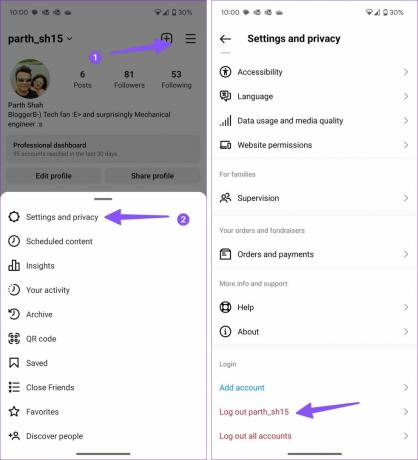
Accedi con i dettagli del tuo account Instagram e controlla di nuovo Insights.
6. Aspetta un po' di tempo
Di recente hai pubblicato una storia, bobine o video su Instagram? Potrebbe volerci un po' di tempo prima che le informazioni inizino a essere visualizzate per i tuoi post. Dovresti aspettare un po' di tempo e controllare le tue intuizioni.
7. Visualizza gli approfondimenti su Instagram Web
Se Instagram non mostra approfondimenti sul telefono, passa alla versione web.
Passo 1: Visita il link qui sotto per controllare il web di Instagram e accedi con i dettagli del tuo account.
Passo 2: Apri un post. Seleziona il pulsante "Visualizza approfondimenti".

Passaggio 3: Controlla una panoramica dettagliata, copertura, impressione e coinvolgimento dal seguente menu.

8. Controlla lo stato di Instagram
Quando i server di Instagram affrontano un'interruzione, ti imbatti in problemi come invita collaboratore non funzionante, problemi sonori della storiae gli approfondimenti non vengono caricati. Puoi visitare Rilevatore di down e cerca Instagram. Vedrai grafici di interruzioni elevate. Dopo che Instagram ha risolto i problemi lato server, prova a caricare nuovamente gli approfondimenti.
9. Aggiorna Instagram
Un'app Instagram obsoleta porta a problemi come approfondimenti che non funzionano. Dovresti aggiornare l'app all'ultima versione dall'App Store o dal Google Play Store.
10. Reinstalla Instagram
Se l'opzione di approfondimento è ancora mancante, è il momento di reinstallare Instagram sul tuo telefono. Ecco cosa devi fare.
i phone
Passo 1: Tocca a lungo l'icona dell'app Instagram e seleziona Rimuovi app.
Passo 2: Tocca Elimina app e scarica l'app dall'App Store.

Androide
Passo 1: Premi a lungo sull'icona dell'app Instagram e apri il menu delle informazioni sull'app.
Passo 2: Tocca "Disinstalla" e rimuovi l'app.

Gli approfondimenti di Instagram non sono ancora disponibili sul tuo account? Devi segnalare un problema a Instagram.
Passo 1: Apri un post o una bobina e scuoti il telefono.
Passo 2: Tocca Segnala un problema, includi registri e diagnostica e spiega brevemente il problema.

Controlla la tua impressione e il tuo coinvolgimento su Instagram
Instagram Insights è essenziale per qualsiasi azienda che si affida alla piattaforma dei social media. Dai un'occhiata ai trucchi di cui sopra e correggi le intuizioni di Instagram in pochissimo tempo.
Ultimo aggiornamento il 15 maggio 2023
L'articolo di cui sopra può contenere link di affiliazione che aiutano a supportare Guiding Tech. Tuttavia, ciò non pregiudica la nostra integrità editoriale. Il contenuto rimane imparziale e autentico.

Scritto da
Parth ha precedentemente lavorato presso EOTO.tech coprendo notizie tecnologiche. Attualmente lavora come freelance presso Guiding Tech scrivendo di confronto tra app, tutorial, suggerimenti e trucchi software e si tuffa in profondità nelle piattaforme iOS, Android, macOS e Windows.